Η επιδιόρθωση των αρχείων του παιχνιδιού είναι συχνά μια πολύ αποτελεσματική λύση
- Μια παλιά έκδοση παιχνιδιού, μη εξουσιοδοτημένες τροποποιήσεις και ζητήματα συμβατότητας συστήματος ενδέχεται να προκληθούν αυτή η κατασκευή πρωτοπορίας είναι εκτός συμμόρφωσης.
- Εάν το πρόβλημα παραμένει παρά το γεγονός ότι ακολουθείτε αυτά τα βήματα, ίσως χρειαστεί να επικοινωνήσετε με την Riot Games, τον προγραμματιστή του Valorant, για περαιτέρω βοήθεια.

ΧΕΓΚΑΤΑΣΤΑΣΗ ΚΑΝΟΝΤΑΣ ΚΛΙΚ ΣΤΟ ΑΡΧΕΙΟ ΛΗΨΗΣ
- Κατεβάστε το Restoro PC Repair Tool που συνοδεύεται από πατενταρισμένες τεχνολογίες (διαθέσιμο δίπλωμα ευρεσιτεχνίας εδώ).
- Κάντε κλικ Εναρξη σάρωσης για να βρείτε ζητήματα των Windows που θα μπορούσαν να προκαλούν προβλήματα στον υπολογιστή.
- Κάντε κλικ Φτιάξ'τα όλα για να διορθώσετε ζητήματα που επηρεάζουν την ασφάλεια και την απόδοση του υπολογιστή σας.
- Το Restoro έχει ληφθεί από 0 αναγνώστες αυτόν τον μήνα.
Όταν προσπαθείτε να εκκινήσετε Valorant στα Windows 11, μπορεί να αντιμετωπίσετε το πρόβλημα του αυτή η κατασκευή του Vanguard δεν συμμορφώνεται.
Με πολλούς παίκτες σε όλο τον κόσμο να το αντιμετωπίζουν αυτό, έχουμε καταλήξει σε μερικές πρακτικές λύσεις. Ωστόσο, ας εξετάσουμε πρώτα μερικές από τις πιθανές αιτίες.
Γιατί λέει ότι η Vanguard μου δεν συμμορφώνεται;
Οι ακόλουθες είναι κοινές αιτίες του σφάλματος συμμόρφωσης:
- Ξεπερασμένη έκδοση παιχνιδιού – Το μήνυμα μπορεί να υποδεικνύει ότι η τρέχουσα έκδοση του Valorant είναι ξεπερασμένη και δεν πληροί τις απαιτήσεις για να παίξετε το παιχνίδι.
- Μη εξουσιοδοτημένες τροποποιήσεις – Μπορεί να έχετε αλλάξει τα αρχεία του παιχνιδιού ή να έχετε χρησιμοποιήσει λογισμικό τρίτων που τροποποιεί τον κώδικα ή τη μηχανική του παιχνιδιού.
- Ζητήματα συμβατότητας συστήματος – Μερικές φορές, συγκεκριμένες διαμορφώσεις συστήματος ή ρυθμίσεις υλικού ενδέχεται να μην πληρούν το ελάχιστες απαιτήσεις για την εκτέλεση του Valorant αποτελεσματικά.
Πώς μπορώ να διορθώσω αυτό το build του Vanguard δεν είναι σφάλμα συμμόρφωσης;
Συνιστώνται ιδιαίτερα οι ακόλουθες λύσεις πριν προχωρήσετε:
- Αναίρεση τροποποίησης – Εάν έχετε επεξεργαστεί ορισμένα από τα αρχεία του παιχνιδιού, θα πρέπει να αναιρέσετε αυτές τις αλλαγές και να δείτε εάν αυτό διορθώνει το σφάλμα.
- Απεγκατάσταση λογισμικού - Θα έπρεπε απεγκατάσταση εφαρμογών που ενδέχεται να έρχονται σε σύγκρουση με ή να χρησιμοποιούν παρόμοιους πόρους όπως το Riot Vanguard.
Εάν δεν έχετε επιτυχία μετά από αυτές τις λύσεις, συνεχίστε στις παρακάτω διορθώσεις.
1. Ενημερώστε το λειτουργικό σας σύστημα
- Τύπος Windows + Εγώ να ανοίξει το Ρυθμίσεις εφαρμογή.
- Στο δεξί παράθυρο, κάντε κλικ Ενημερωμένη έκδοση για Windows, στη συνέχεια στα αριστερά, επιλέξτε Ελεγχος για ενημερώσεις.
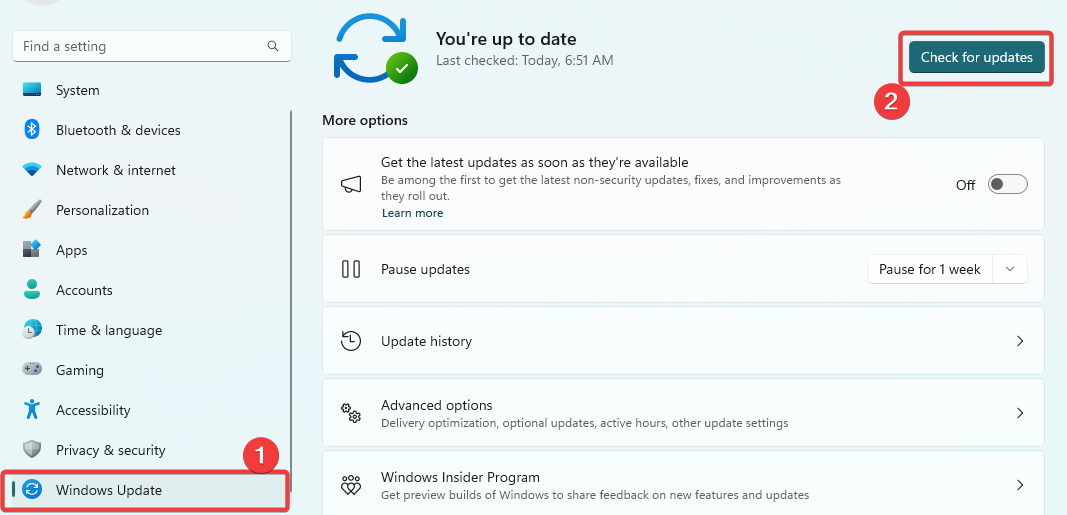
- Κάντε κλικ στο Λήψη και εγκατάσταση όλων κουμπί εάν εντοπιστούν ενημερώσεις.
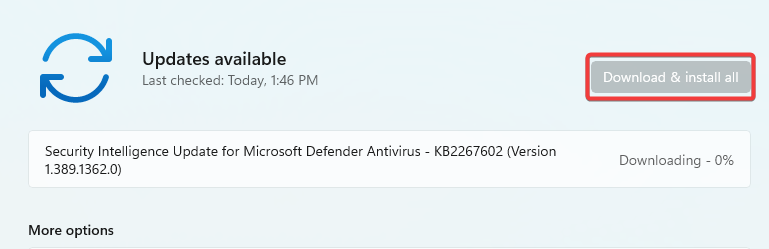
- Τέλος, ενδέχεται να σας ζητηθεί να επανεκκινήσετε τον υπολογιστή για να τεθεί σε ισχύ η ενημέρωση.
2. Ενεργοποιήστε την Ασφαλή εκκίνηση
- Τύπος Windows + Εγώ να ανοίξει το Ρυθμίσεις εφαρμογή.
- Πλοηγηθείτε στο Σύστημα και Ανάκτηση, μετά κάντε κλικ στο Προηγμένες εκκίνησηςΕπανεκκίνηση τώρα κουμπί.
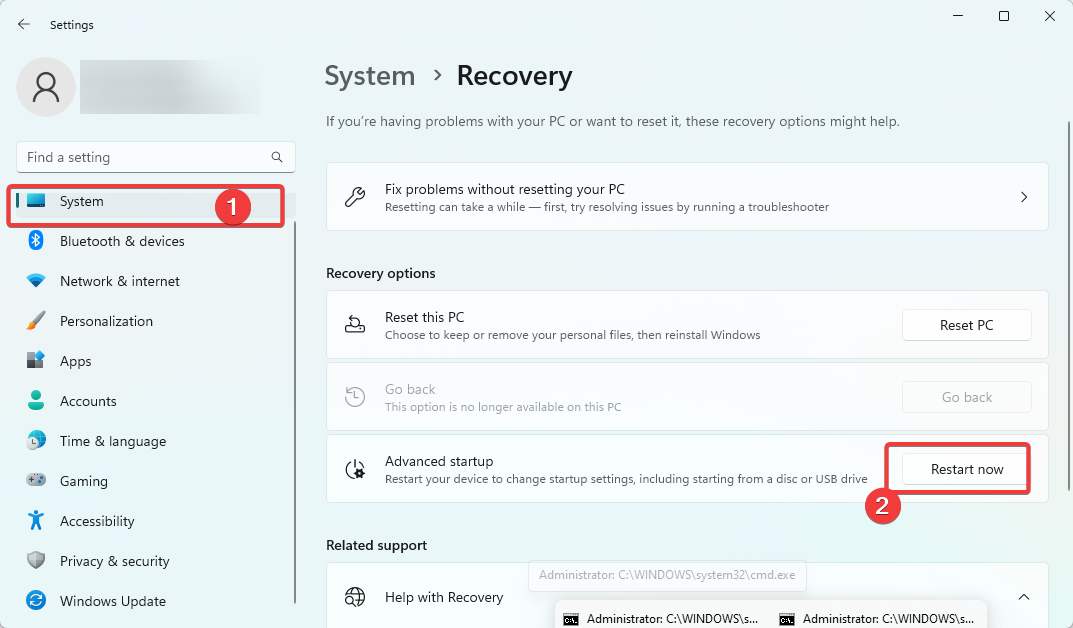
- Κάντε κλικ Αντιμετώπιση προβλημάτων και επιλέξτε Προχωρημένες επιλογές.

- Επιλέγω Ρυθμίσεις υλικολογισμικού UEFI και επιλέξτε Επανεκκίνηση.
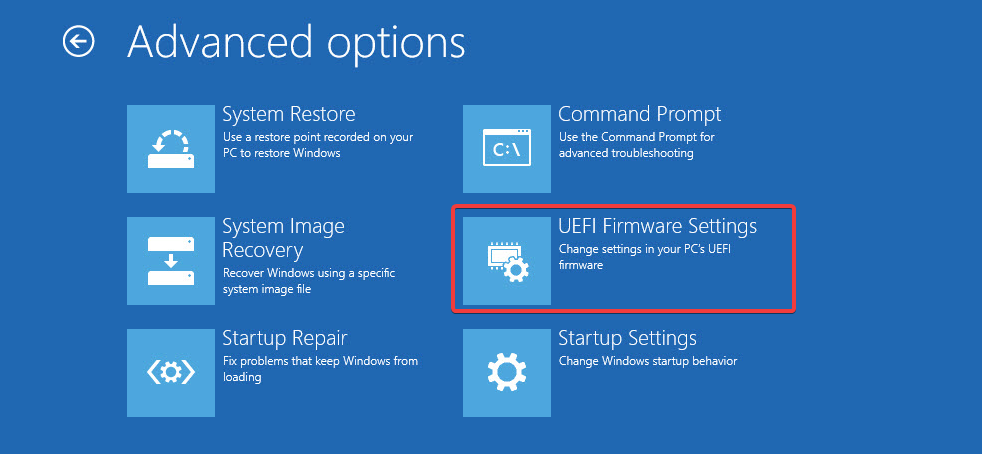
- Εδώ μεταβείτε στο Ασφάλεια επιλογή και ενεργοποίηση Ασφαλής εκκίνηση.
- Τέλος, αποθηκεύστε τις τροποποιήσεις που έγιναν, επανεκκινήστε τη συσκευή σας και επαληθεύστε εάν επιλύει το πρόβλημα.
- 7 τρόποι για να διορθώσετε το σφάλμα Kernel-Power (70368744177664),(2)
- Κωδικός σφάλματος 0xc000001d: Πώς να το διορθώσετε στα Windows 10 & 11
- Διόρθωση: Παρουσιάστηκε σφάλμα κατά την προσπάθεια αντιγραφής ενός αρχείου
- Vid.sys BSOD: Αιτίες και πώς να το διορθώσετε σε 5 βήματα
3. Εκτελέστε το Valorant σε λειτουργία συμβατότητας
- Κάντε δεξί κλικ στον εκκινητή Valorant και επιλέξτε Ιδιότητες.
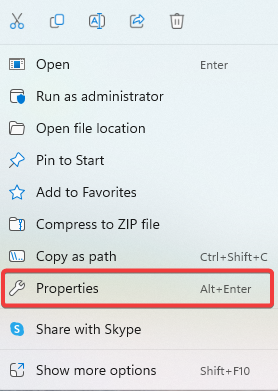
- Πλοηγηθείτε στο Συμβατότητα καρτέλα, σημειώστε το Εκτελέστε αυτό το πρόγραμμα σε λειτουργία συμβατότητας για πλαίσιο ελέγχου.
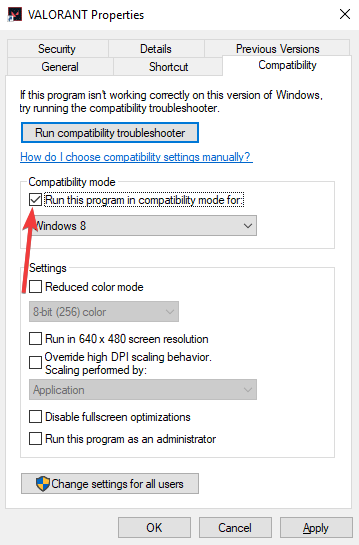
- Τέλος, κάντε κλικ στο Ισχύουν και Εντάξει κουμπιά για να αποθηκεύσετε τις αλλαγές που έγιναν.
4. Επιδιορθώστε τα αρχεία του παιχνιδιού
- Εκκινήστε τον πελάτη σας Riot.
- Κάντε κλικ στο εικονίδιο του προφίλ σας και επιλέξτε το Ρυθμίσεις επιλογή.
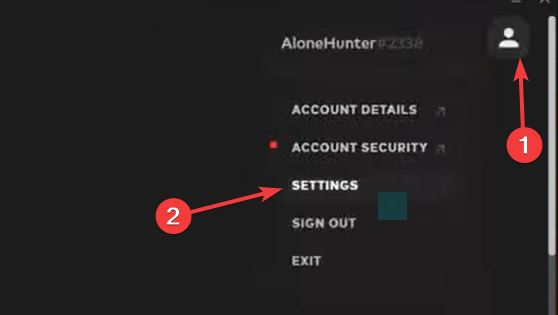
- Κάντε κλικ στο γενναίος και επιλέξτε Επισκευή.
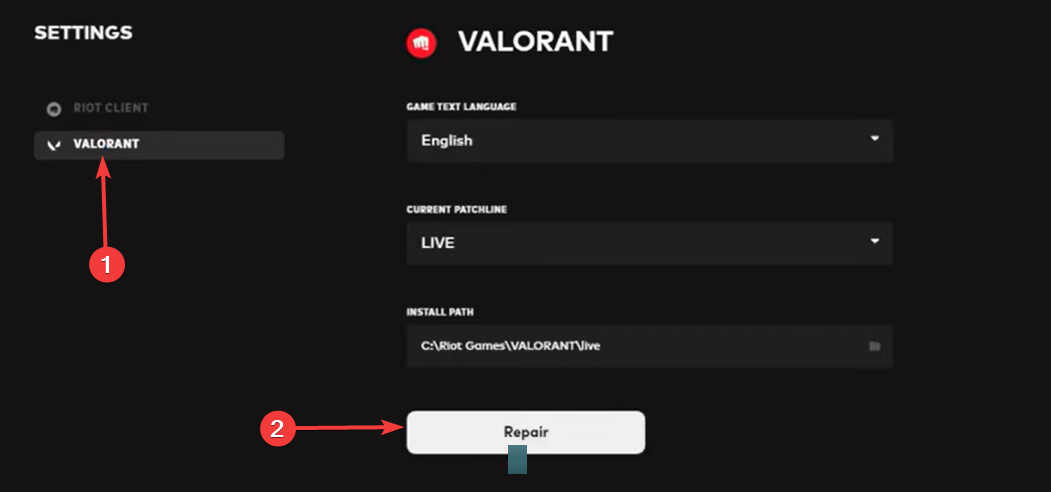
- Επαληθεύστε ότι διορθώνεται αυτή η κατασκευή του Vanguard δεν συμμορφώνεται.
5. Επανεγκαταστήστε το Vanguard
- Τύπος Windows + R να ανοίξει το Τρέξιμο διαλόγου.
- Τύπος appwiz.cpl και χτυπήστε Εισαγω.
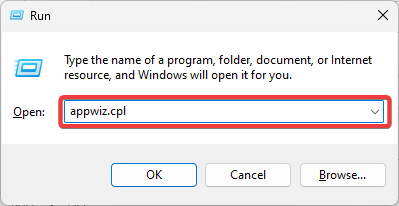
- Κάντε κλικ στο γενναίος από τη λίστα εφαρμογών και επιλέξτε το Απεγκατάσταση κουμπί και, στη συνέχεια, ακολουθήστε τον οδηγό για να ολοκληρώσετε τη διαδικασία.
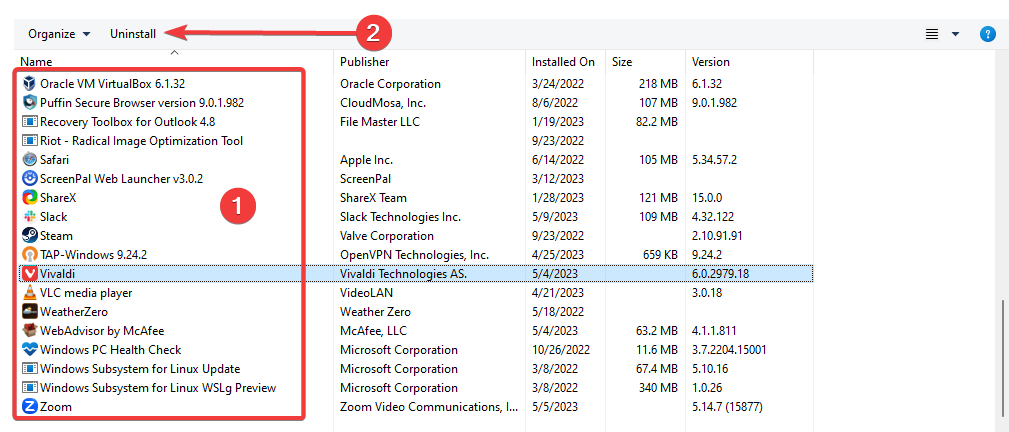
- Τέλος, κατεβάστε και εγκαταστήστε ένα νέο αντίγραφο στο επίσημη ιστοσελίδα.
Εάν έχετε εκτελέσει αυτά τα βήματα, δεν θα πρέπει πλέον να λαμβάνετε αυτή η κατασκευή του Vanguard δεν συμμορφώνεται Γνωστοποίηση.
Επίσης, μπορεί να θέλετε να εκτελέσετε μια σάρωση για ιούς με ισχυρό antivirus επειδή, σε ορισμένες σπάνιες περιπτώσεις, οι ιοί είναι γνωστό ότι προκαλούν σφάλματα στο παιχνίδι.
Τέλος, στην παρακάτω ενότητα σχολίων, πείτε μας τι λειτούργησε για εσάς.
Έχετε ακόμα προβλήματα; Διορθώστε τα με αυτό το εργαλείο:
ΕΥΓΕΝΙΚΗ ΧΟΡΗΓΙΑ
Εάν οι παραπάνω συμβουλές δεν έχουν λύσει το πρόβλημά σας, ο υπολογιστής σας ενδέχεται να αντιμετωπίσει βαθύτερα προβλήματα με τα Windows. Συνιστούμε λήψη αυτού του εργαλείου επισκευής υπολογιστή (αξιολογήθηκε Εξαιρετικά στο TrustPilot.com) για να τους αντιμετωπίσετε εύκολα. Μετά την εγκατάσταση, απλώς κάντε κλικ στο Εναρξη σάρωσης κουμπί και μετά πατήστε το Φτιάξ'τα όλα.
